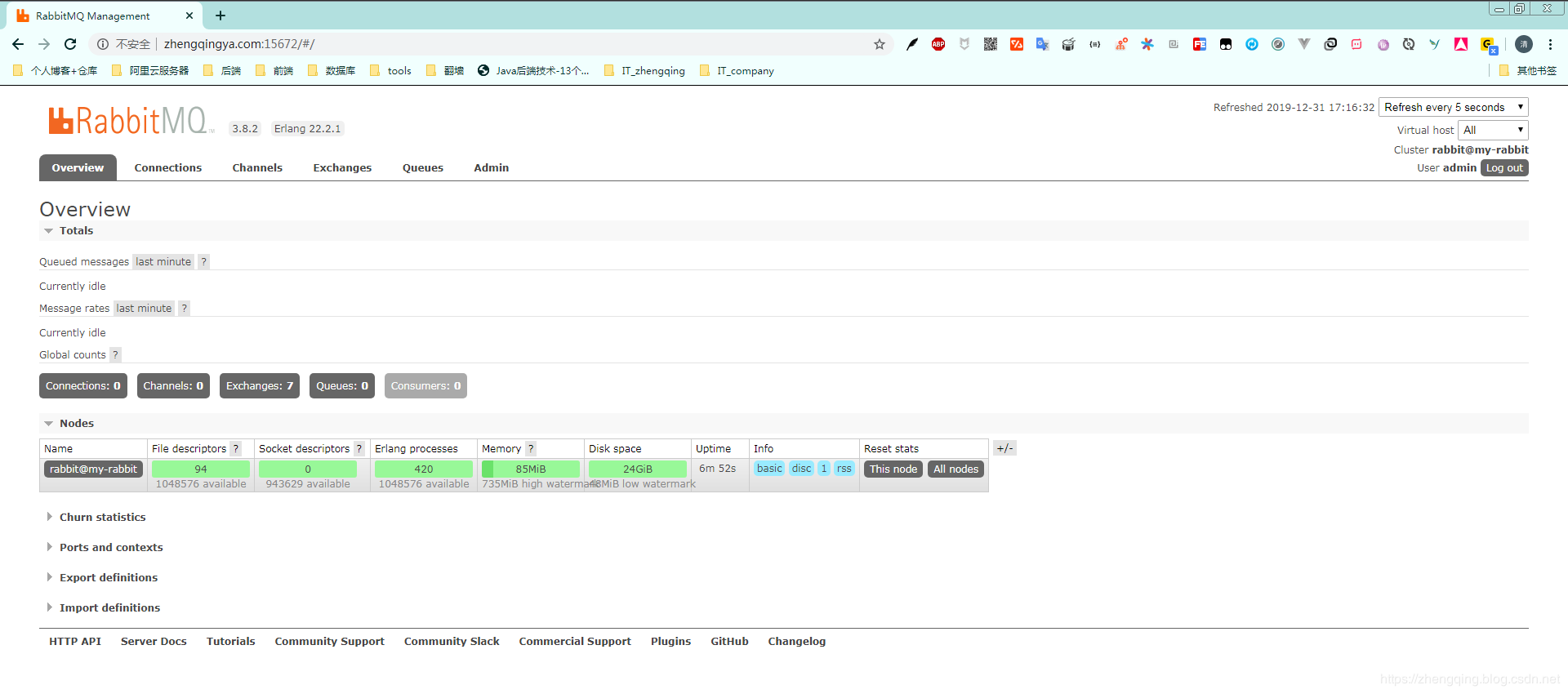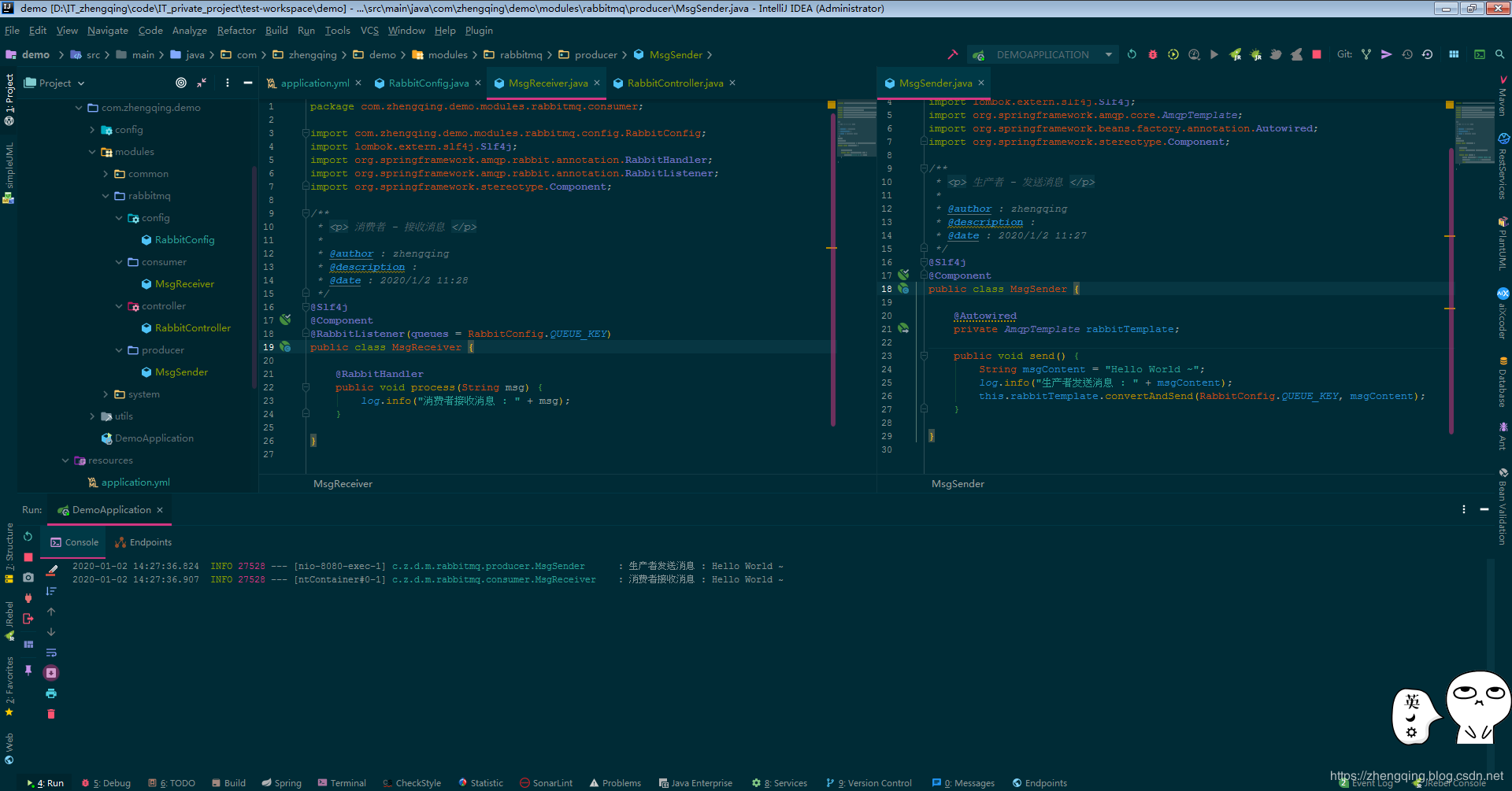Spring Boot (5) 整合 RabbitMQ
一、前言
RabbitMQ是实现了AMQP(高级消息队列协议)的开源消息中间件,RabbitMQ服务器是用Erlang(面向并发的编程语言)编写的。
RabbitMQ官网下载地址:https://www.rabbitmq.com/download.html
Docker部署则执行如下命令即可
# RABBITMQ_DEFAULT_USER:用户名,RABBITMQ_DEFAULT_PASS:密码 这里修改为自己的即可
docker run -d --name rabbitmq -p 5672:5672 -p 15672:15672 -v `pwd`/rabbitmq/data:/var/lib/rabbitmq --hostname my-rabbit --restart=always -e RABBITMQ_DEFAULT_VHOST=my_vhost -e RABBITMQ_DEFAULT_USER=admin -e RABBITMQ_DEFAULT_PASS=admin rabbitmq:3-management
温馨小提示:本文只是简单的通过
rabbitmq去发送消息和接收消息,适用于新手简单入门了解~
二、SpringBoot 整合 RabbitMQ
1、pom.xml 中引入 rabbitmq 依赖
<dependency>
<groupId>org.springframework.boot</groupId>
<artifactId>spring-boot-starter-amqp</artifactId>
</dependency>
2、application.yml 中配置 rabbitmq
spring:
# RabbitMQ配置
rabbitmq:
host: 127.0.0.1
port: 5672
# 填写自己安装rabbitmq时设置的账号密码,默认账号密码为`guest`
username: admin
password: admin
virtual-host: my_vhost # 填写自己的虚拟机名,对应可查看 `127.0.0.1:15672/#/users` 下Admin中的`Can access virtual hosts`信息
3、rabbitmq配置文件 - 配置一个简单的Queue(消息队列)
生产者发送消息到队列,消费者从队列中获取消息
@Configuration
public class RabbitConfig {
public static final String QUEUE_KEY = "hello_world";
@Bean
public Queue queue() {
// durable: true 标识开启消息队列持久化 (队列当中的消息在重启rabbitmq服务的时候还会存在)
return new Queue(QUEUE_KEY, true);
}
}
4、生产者 - 发送消息
@Slf4j
@Component
public class MsgSender {
@Autowired
private AmqpTemplate rabbitTemplate;
public void send() {
String msgContent = "Hello World ~";
log.info("生产者发送消息 : " + msgContent);
this.rabbitTemplate.convertAndSend(RabbitConfig.QUEUE_KEY, msgContent);
}
}
5、消费者 - 接收消息
@Slf4j
@Component
@RabbitListener(queues = RabbitConfig.QUEUE_KEY)
public class MsgReceiver {
@RabbitHandler
public void process(String msg) {
log.info("消费者接收消息 : " + msg);
}
}
6、测试
@RestController
public class RabbitController {
@Autowired
private MsgSender msgSender;
@GetMapping(value = "/sendMsg", produces = "application/json;charset=utf-8")
@ApiOperation(value = "发送消息", httpMethod = "GET", response = ApiResult.class)
public ApiResult sendMsg() {
msgSender.send();
return ApiResult.ok();
}
}
7、运行项目,访问 http://127.0.0.1:8080/sendMsg
本文案例demo源码
点击查看更多内容
为 TA 点赞
0 评论
共同学习,写下你的评论
暂无评论
作者其他优质文章
正在加载中
感谢您的支持,我会继续努力的~
扫码打赏,你说多少就多少
赞赏金额会直接到老师账户
支付方式
打开微信扫一扫,即可进行扫码打赏哦